Verwenden von CTest für C++ in Visual Studio 2017 und höher
CMake (einschließlich CTest) ist standardmäßig als Komponente der Workload Desktopentwicklung mit C++ in die Visual Studio-IDE integriert. Wenn Sie es auf Ihrem Computer installieren müssen, öffnen Sie das Visual Studio-Installerprogramm, klicken Sie auf die Schaltfläche Desktopentwicklung mit C++, und klicken Sie dann auf Ändern. Aktivieren Sie in der Liste der Workloadkomponenten CMake-Tools für Windows.
Schreiben von Tests
Die CMake-Unterstützung in Visual Studio umfasst nicht das Visual Studio-Projektsystem. Aus diesem Grund können Sie CTest-Tests auf dieselbe Weise wie in einer CMake-Umgebung schreiben und konfigurieren. Verwenden Sie den Befehl enable_testing(), um Tests zu aktivieren, und den Befehl add_test() oder gtest_discover_tests(), um einen neuen Test hinzuzufügen. Weitere Informationen zu CTest finden Sie in der CMake-Dokumentation.
Weitere Informationen zu CMake in Visual Studio finden Sie unter CMake-Projekte in Visual Studio.
Ausführen von Tests
CTest ist vollständig im Test-Explorer integriert und unterstützt außerdem die Komponententestframeworks von Google und Boost. Diese Frameworks sind standardmäßig als Komponenten in der Workload Desktopentwicklung mit C++ enthalten. Wenn Sie jedoch ein Projekt aus einer älteren Version von Visual Studio aktualisieren, müssen Sie diese Frameworks möglicherweise mithilfe des Visual Studio-Installer installieren.
Die folgende Abbildung zeigt die Ergebnisse eines CTest-Durchlaufs, der mit einem Google-Testframework ausgeführt wurde:
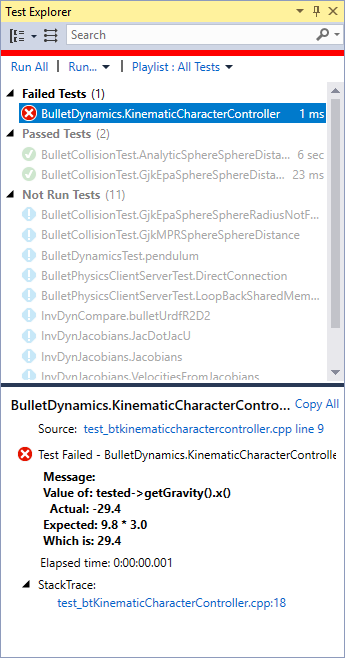
Wenn Sie CTest, aber nicht die Google- oder Boost-Adapter verwenden, sehen Sie die Ergebnisse auf der CTest-Ebene statt auf der Ebene der einzelnen Testmethoden. Sie können ausführbare CTest-Dateien debuggen und diese durchlaufen, aber Stapelüberwachungen für einzelne Tests werden nicht unterstützt.